路由器的设置和连接步骤教程

(传统家用路由器背部图)
上图是一张典型的路由器背部图片,我们从左边看起:
第一个插孔是电源插孔。
第二个按钮是电源按钮,可开启和关闭路由器。
第三个小孔是路由器充值按钮,可用针插入这个小孔,等待路由器上的所有灯一起闪烁时,拔出针,可重置路由器。
第四个是USB插孔。
重点是蓝色孔和四个黄色孔。

(路由器的蓝色孔和黄色孔)
如上图,蓝色孔是用来接入网线的,家庭宽带猫引出的网线就是插入这个蓝色孔。
如果只是单纯的使用路由器的WIFI功能,那么只需将宽带猫的网线直接插入蓝色孔就OK了。

如上图,黄色孔是用来连接网络设备的,比如,电脑和其他上网设备。只需用网线将一段插入黄色孔,另一端连接上网设备。
路由器灯
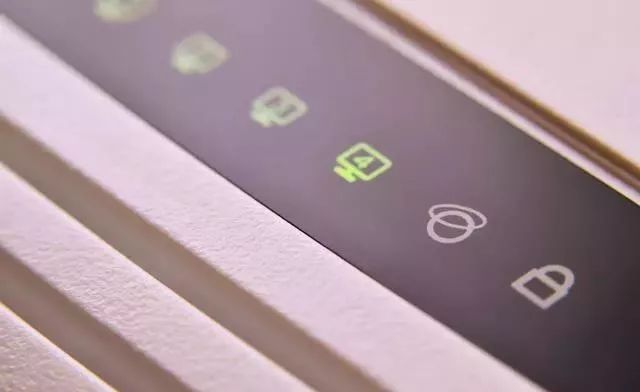
如上图,从右往左第二个两个圆圈的这个灯,是一个网络指示灯,该灯亮起,说明网路是通的,但不证明网络一定通,只能证明线路没问题。其余的四个绿色灯是设备指示灯,你哪个孔连接了上网设备,并且设备开启,那个灯就会亮起。
注意:即使所有的灯都工作正常,只能判断线路没问题,没办法判断上网是否正常。
路由器设置
现在的路由器都是智能设置上网,路由器连接后,打开路由器,一般都会自动进行设置,如果发现路由器不能上网,排除线路故障后,就需要对路由器的网段进行一下设置。

打开浏览器,输入192.168.1.1,登陆路由器后台,找到上图位置,将IP地址改为上图所示数字即可。

注意:有些路由器在背面都有登陆地址和用户名及密码,大家可以看下。
原理:路由器和宽带猫的IP段冲突,有些宽带猫默认的IP地址和路由器默认的IP地址都是192.168.1.1所以,我们需要把路由器的IP地址改下就可以了。
经行了以上设置后,如果路由器还无法上网,那就要检查其他问题。
简单局域网连接
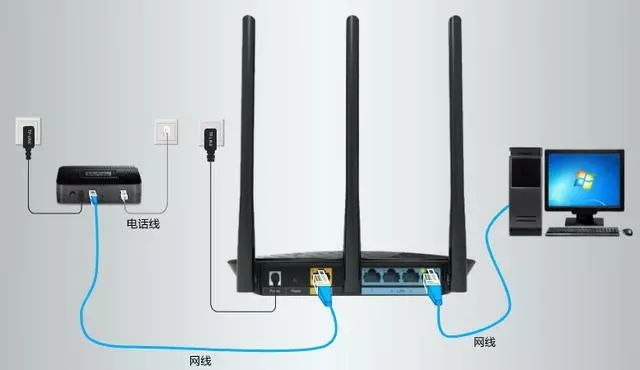
这些就是路由器的认识和设置,其实大家在正确认识了路由器后,其余的都很简单,遇上无法上网的情况,一定不能着急,先从线路开始,一个原因一个原因检查,相信都能排除问题。
上一篇:乐源小乐智能教育机器人使用说明书
